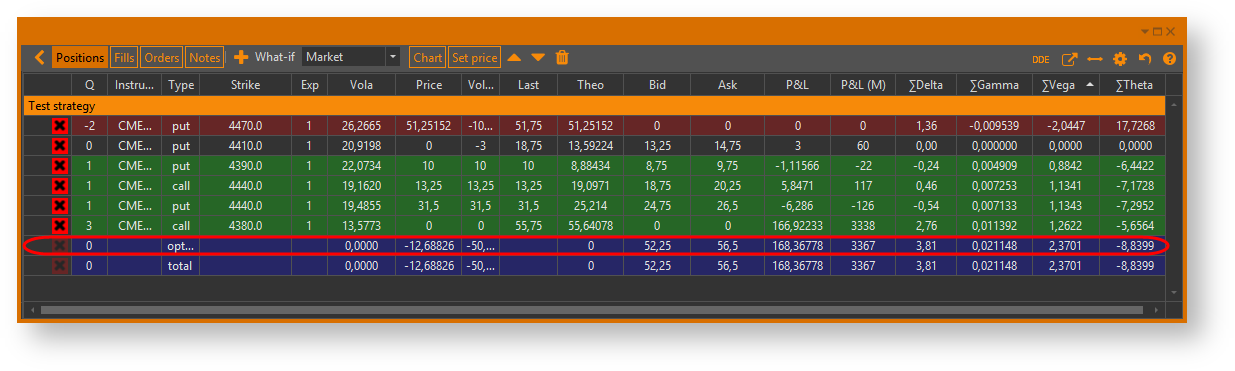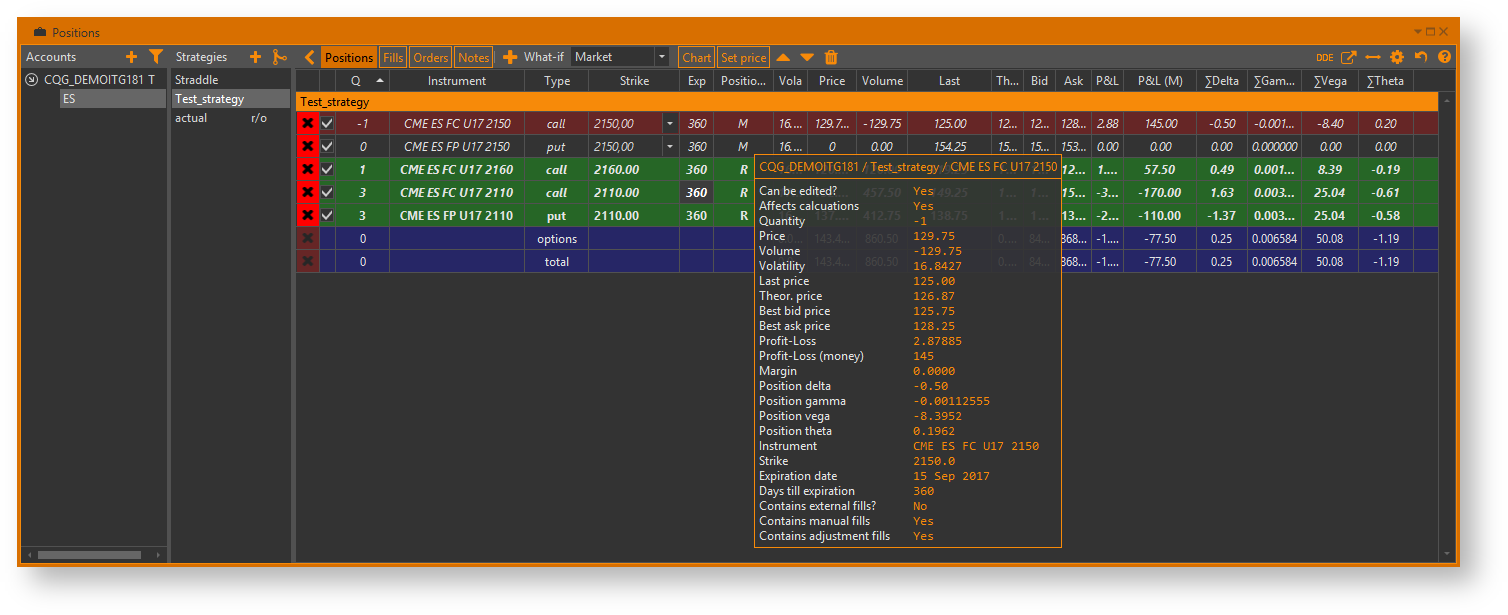Позиция – это набор контрактов по инструменту. Каждая строка таблицы соответствует одной позиции. Цвет фона строк означает:
Рисунок 1 – просмотр стратегий |
|
|
Для просмотра позиций по нескольким стратегиям одновременно следует, удерживая клавишу Ctrl или Shift, выбрать стратегии.
Таблица содержит колонки:
Стиль шрифта в таблице означает, какие типы сделок содержит позиция:
Колонка Position type показывает, содержит ли позиция реальные сделки:

Рисунок 2 – типы позиций
При наведении курсора на строку всплывает информационная подсказка (рис. 3).
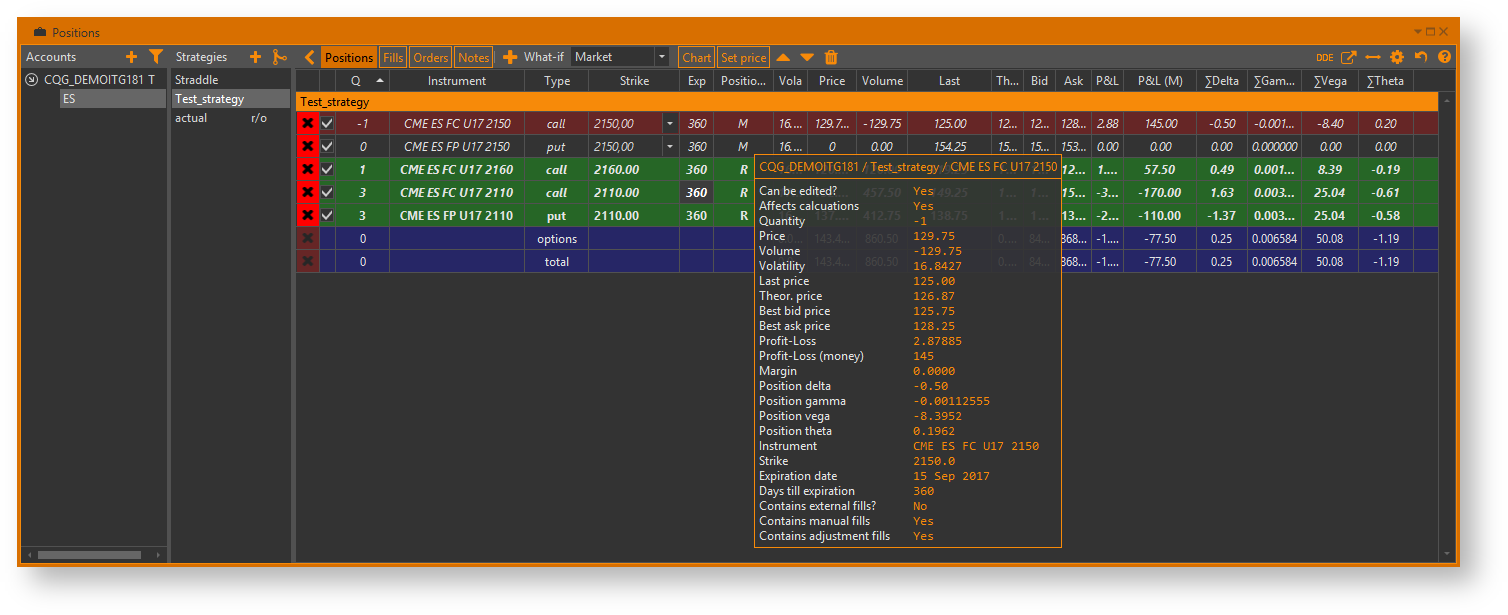
Рисунок 3 – всплывающая подсказка
При нажатии на позицию правой кнопкой мыши откроется контекстное меню:
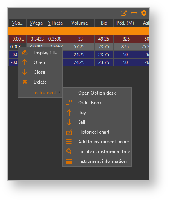
Рисунок 4 – вызов контекстного меню
 – посмотреть сделки позиции (раздел Сделки);
– посмотреть сделки позиции (раздел Сделки);
 – создать заявки на продажу/покупку (раздел Работа с заявками);
– создать заявки на продажу/покупку (раздел Работа с заявками); – удалить позицию;
– удалить позицию; – открыть доску опционов;
– открыть доску опционов; – открыть книгу заявок (раздел Книга заявок);
– открыть книгу заявок (раздел Книга заявок);
 – создать заявки на продажу/покупку (раздел Работа с заявками);
– создать заявки на продажу/покупку (раздел Работа с заявками); – открыть график истории цен по инструменту (раздел История цен по инструменту);
– открыть график истории цен по инструменту (раздел История цен по инструменту); – добавить инструмент в таблицу инструментов (раздел Таблица инструментов);
– добавить инструмент в таблицу инструментов (раздел Таблица инструментов); – показать инструмент в общем списке инструментов;
– показать инструмент в общем списке инструментов; – посмотреть информацию по инструменту.
– посмотреть информацию по инструменту.При совершении новой сделки, позиции будут автоматически отсортированы в соответствии с условиями фильтра. Подробнее в разделе Сортировка сделок по стратегиям.
Переключение между таблицей позиций и таблицей сделок производится с помощью кнопки Fills на верхней панели.
Рисунок 5 – переключение между таблицей позиций и таблицей сделок
Описание таблицы сделок представлено в разделе Менеджер сделок. |
По умолчанию при нажатии на кнопку Fills открываются сделки по всей стратегии.
Для просмотра сделок по всей стратегии следует нажать правой кнопкой мыши на стратегию и в контекстном меню выбрать команду Display fills. |
Рисунок 6 – позиции по стратегии
Рисунок 7 – сделки по стратегии
Для просмотра сделок конкретной позиции следует нажать правой кнопкой мыши на строку позиции и в контекстном меню выбрать команду Display fills.
Рисунок 8 – сделки по конкретной позиции
Добавить позицию можно:
 в таблице позиций.
в таблице позиций.Затем на форме Add position нужно:
выбрать счет из раскрывающегося списка или ввести в поле ее название;
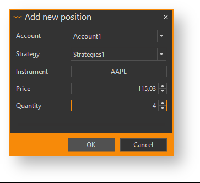
Рисунок 9 – добавление позиции
выбрать стратегию из раскрывающегося списка или ввести в поле ее название;
Если указать счет и стратегию, которых нет в программе, то при добавлении позиции они будут созданы автоматически. |
ввести размер позиции (поле обязательное для заполнения);
Добавить позицию можно, перетащив инструмент из Доски опционов, Дерева инструментов или из Spread desk (рис. 10).
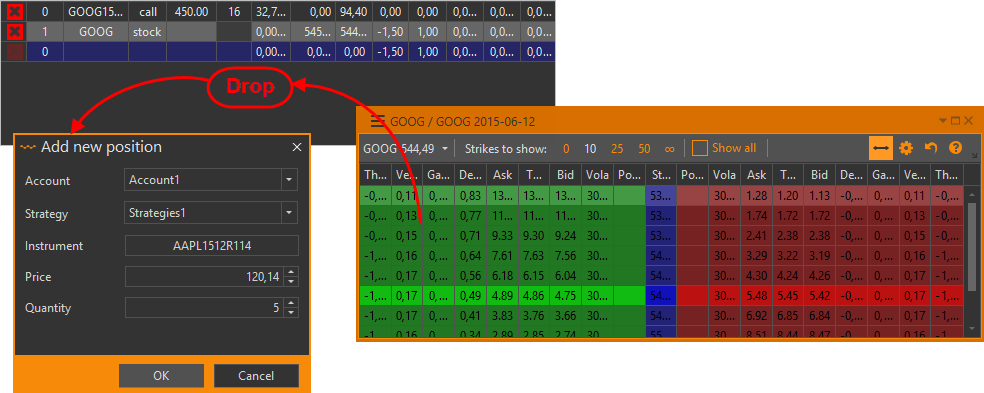
Рисунок 10 – второй способ добавления позиции
После перетаскивания открывается заполненная форма Add new positions (см. рис. 9). Тип опциона определяется колонками, на которых начинается drag'n'drop: если на зелёных – call, если на красных – put.
В любой позиции можно изменить цену или размер. Для этого необходимо нажать на ячейку, ввести значение и нажать клавишу Enter.
При изменении позиций объем сделок в Менеджере сделок/Fill manager автоматически корректируется. Подробная информация о том, как влияет изменение позиции на сделку и наоборот, представлена в разделе Менеджер сделок→Типы сделок. |
Позиция не меняется, если совершена сделка по заявке, не привязанной к стратегии. Сделка отобразится в Fill manager вне стратегий.
Позиция корректируется, если сделка произошла по заявке, привязанной к стратегии. Сделка отобразится в Fill manager в соответствующей стратегии.
Чтобы перенести позицию в другую стратегию, нужно нажать на строку и удерживая перенести курсор мыши на название стратегии, в которую требуется перенести. Позиция переносится полностью.
Перенос позиции между стратегии доступен в рамках одного счета. |
Чтобы удалить позицию, необходимо нажать красный крестик в левой колонке. Позиции стратегии actual невозможно удалить.
Позицию можно исключить из расчетов суммарных показателей цен, прибыли/убытка и греков (строка total и options). Для этого нужно снять переключатель в начале строки.

Рисунок 11 – исключение позиции из расчетов
При построении графиков стратегий, исключенная позиция также не будет учитываться.
Изменить страйк можно:
При смене страйке программа меняет страйк и у позиции, и у сделок, относящихся к позиции.
Изменение страйка у позиции невозможно, если:
|
Изменить страйк у позиции можно несколькими способами:
Нажать на ячейку и выбрать значение из списка доступных страйков.
Рисунок 12 – изменение страйка опциона
Некоторые страйки могут отсутствовать. Это значит, что данный страйк невозможно установить (см. Требования к позициям для смены страйка)
Некоторые команды могут отсутствовать, если сместиться на интересующий страйк невозможно (см. Требования к позициям для смены страйка).
Рисунок 16 – пример меню с несколькими командами
|
Чтобы сместить страйк у всех позиций в стратегии, нужно нажать на стратегию правой кнопкой мыши и выбрать команду Shift → Shift N strike up/down, где N – количество страйков, например, Shift 2 strike up – переместиться на два страйк вверх, Shift 5 strike down – переместится на 5 страйков вниз.
Рисунок 17 – смещение страйков всех позиций стратегии
Некоторые подкоманды могут отсутствовать, если сместиться на интересующий страйк невозможно (см. Требования для смены страйка по всем инструментам стратегии).
Рисунок 18 – пример контекстного меню
Смещение невозможно, если:
|
С помощью кнопок Shift up (+1)/Shift down (-1) на верхней панели можно сместить страйки позиций в нескольких выбранных стратегиях одновременно.
Рисунок 19 – кнопки смещения на 1 страйк вверх/вниз
Для настройки таблицы используются кнопки на верхней панели:
 – создание позиции;
– создание позиции; – переключение между таблицей сделок и таблицей позиций;
– переключение между таблицей сделок и таблицей позиций; – переход к графикам стратегий (раздел Чартинг стратегий);
– переход к графикам стратегий (раздел Чартинг стратегий); – выбор what-if сценария (раздел What-if cценарий);
– выбор what-if сценария (раздел What-if cценарий); – сдвиг страйка на один вверх или вниз у всех позиций в стратегии;
– сдвиг страйка на один вверх или вниз у всех позиций в стратегии; – экспорт таблиц (раздел Экспорт таблиц в Microsoft Excel);
– экспорт таблиц (раздел Экспорт таблиц в Microsoft Excel); – открытие дополнительного окна с таблицей позиций;
– открытие дополнительного окна с таблицей позиций;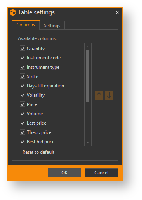
 и
и  . Для возврата к порядку столбцов по умолчанию, следует нажать кнопку Reset to default.
. Для возврата к порядку столбцов по умолчанию, следует нажать кнопку Reset to default.В разделе Setting доступны следующие настройки:

Рисунок 21 – Table settings